Word文档流程图怎么做, 如何在Word文档中制作流程图?流程图能够以图形、有序的方式表达工作流程,起到一定的表达和传递信息的作用。在本教程中,小编将为大家分享在Word文档中制作流程图的详细步骤。有兴趣的朋友可以一起学习。下车。
具体操作如下:
1、打开word软件,进入其主界面;
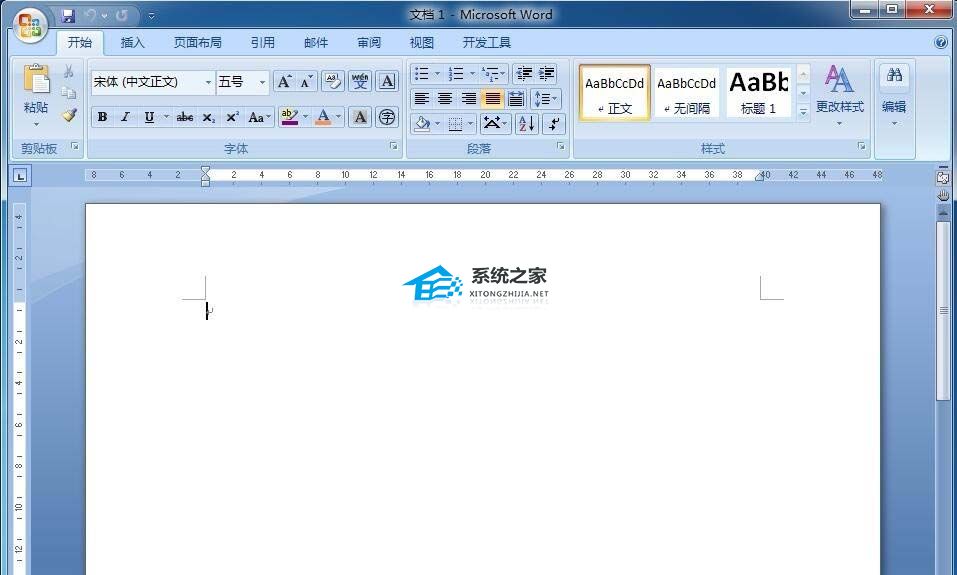
2、点击插入菜单;
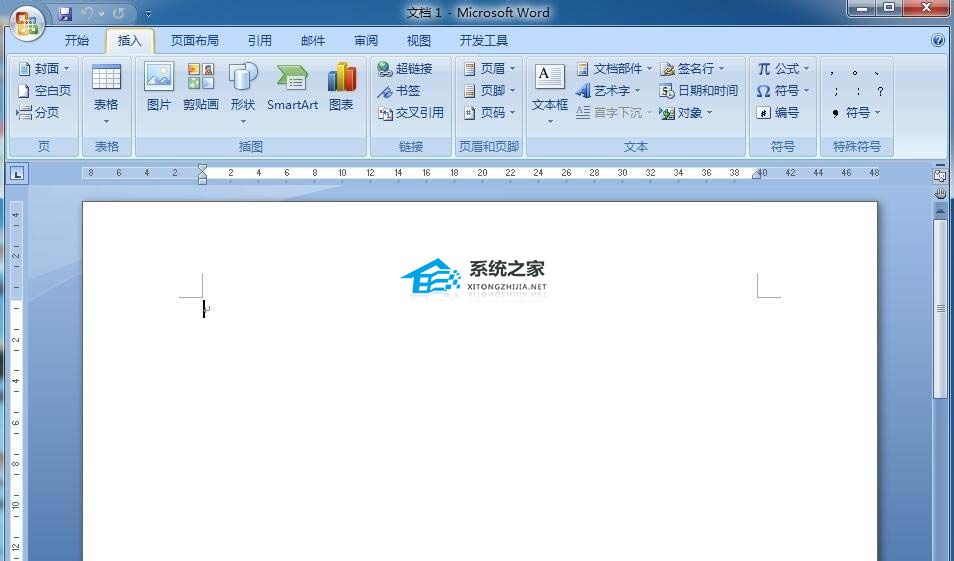
3、在出现的工具中点击SmartArt;
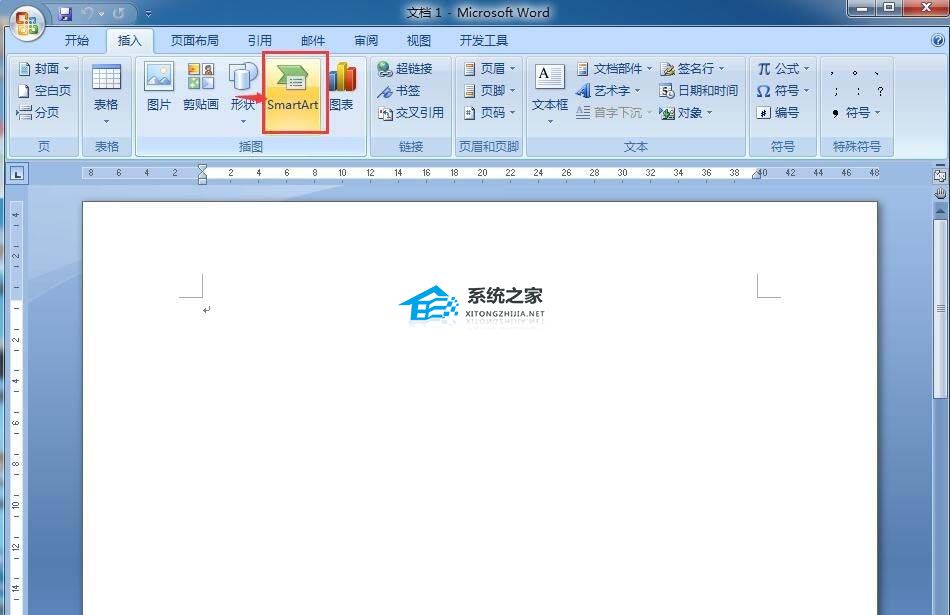
4.打开选择SmartArt图形页面;
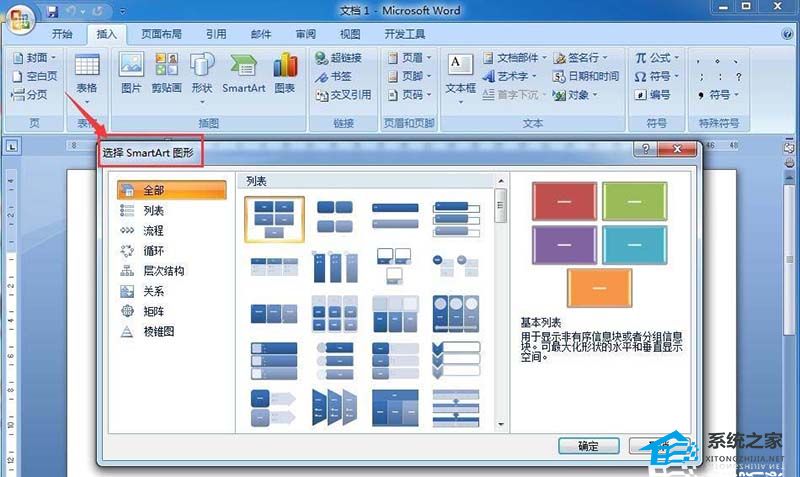
5、在列表中找到详细进程,选中并点击确定;
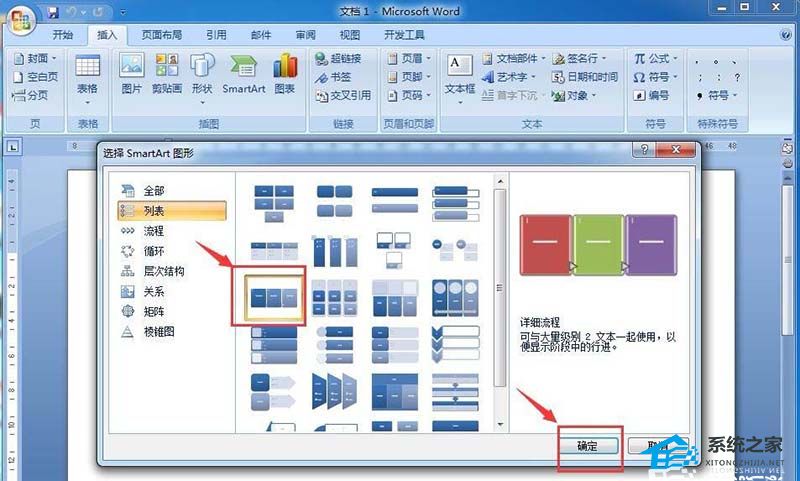
6、在word中插入详细流程图;
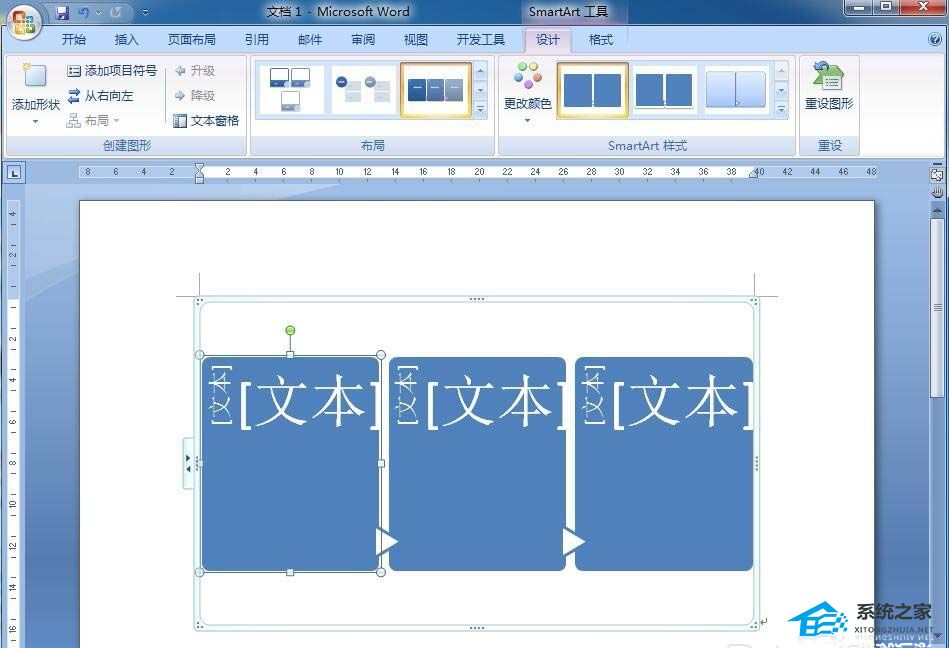
7、根据生产需要输入文字;
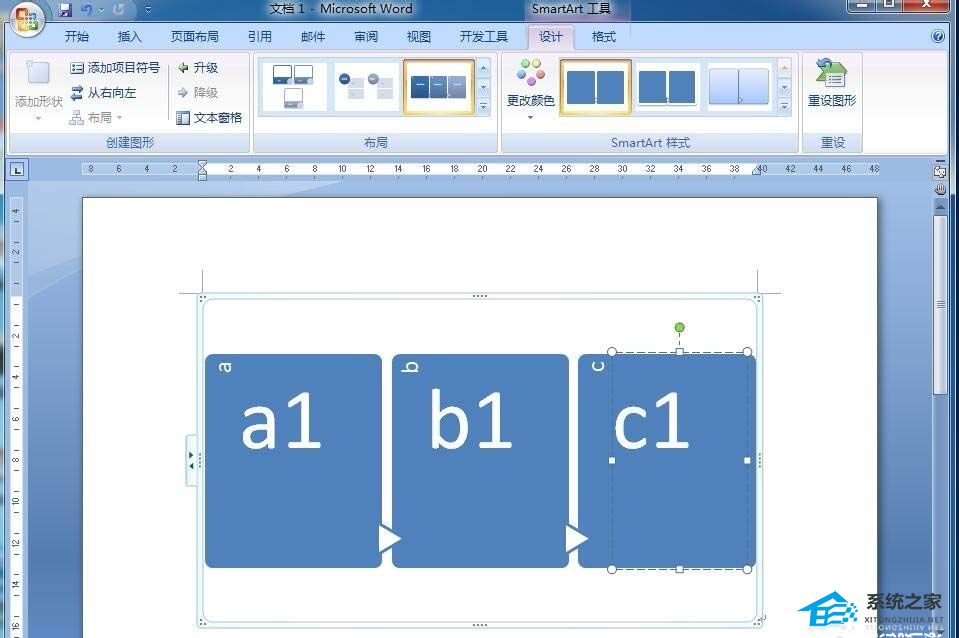
8.选择合适的SmartArt风格并为其添加白色轮廓;
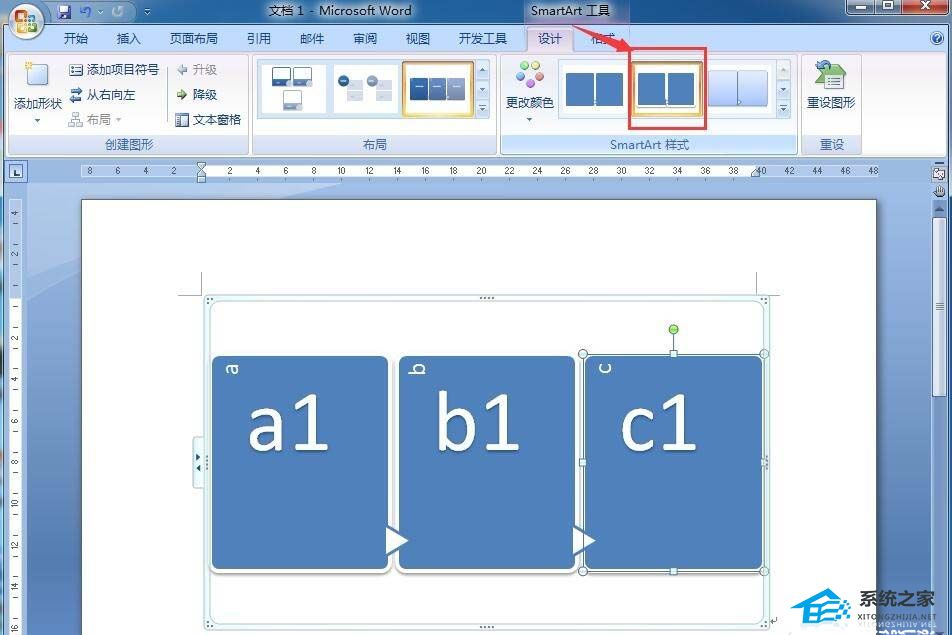
9. 我们已经成功地在word中创建了详细的流程图。
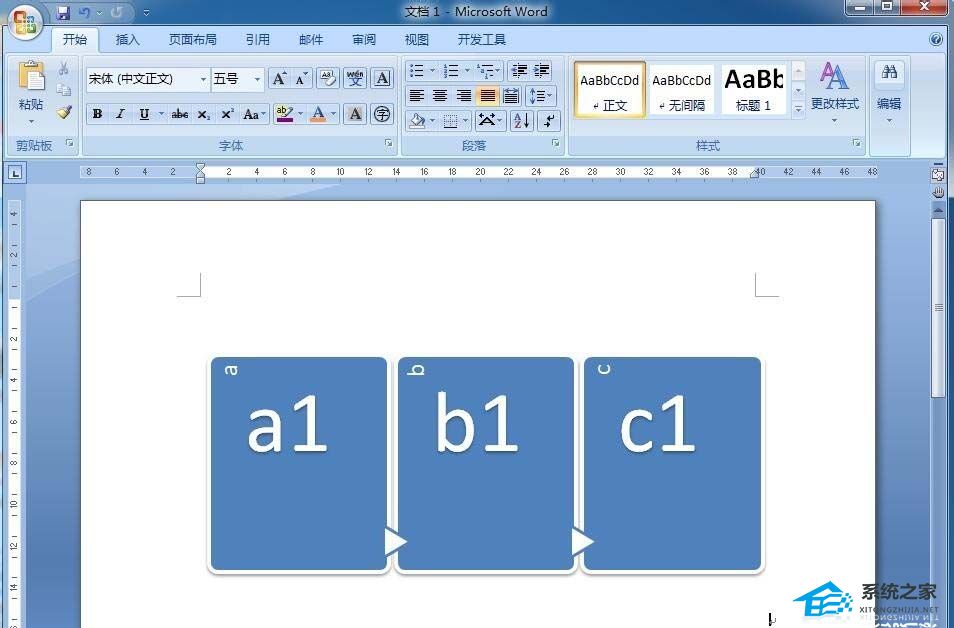
以上就是在Word文档中制作流程图的详细步骤。希望大家喜欢,也请继续关注。
Word文档流程图怎么做,以上就是本文为您收集整理的Word文档流程图怎么做最新内容,希望能帮到您!更多相关内容欢迎关注。

